Як перенести фотографії з iPhone на комп'ютер через Bluetooth
Наші iPhone допомагають нам захоплювати чудову якістьфотографії. Але це стосується застереження: це неминуче, що у вас не вистачить пам’яті. Це не допоможе, що Apple блокує все; не маючи розширюваної пам’яті та обмеженого обсягу пам’яті 5 Гб в iCloud, ви повинні розглянути резервну копію фотографій на комп’ютері. Це пропонує мережу безпеки, яка допоможе вам повернути їх у випадку випадкового їх видалення, ви втратите телефон або його вийде з ладу. У цій статті пояснюються різні способи передачі фотографій з iPhone на комп'ютер за допомогою Bluetooth.
- Частина 1: Як надсилати фотографії через Bluetooth на iPhone на Mac
- Частина 2: Як Bluetooth Фото з iPhone на ПК
- Додатковий рада: Що таке Airdrop і як це працює
Частина 1: Як надсилати фотографії через Bluetooth на iPhone на Mac
Цікаво, як перенести фотографії з iPhone накомп'ютер через Bluetooth? Ви можете легко перенести файли з iPhone на ваш Mac, увімкнувши Bluetooth та Wi-Fi. Це автоматично активує AirDrop. Дотримуйтесь наведеної нижче процедури.
Крок 1. На екрані iPhone проведіть пальцем вгору від нижньої частини екрана, щоб запустити Центр управління.
Крок 2. Увімкніть Bluetooth і Wi-Fi, торкнувшись відповідних значків. (Вам не потрібно підключатися до мережі Wi-Fi; потрібно лише увімкнути його.)

Крок 3: Увімкніть AirDrop, торкнувшись значка AirDrop.
Крок 4: У списку параметрів, які відображаються залежно від ваших уподобань, виберіть лише контакти або кожного.

Крок 5: На вашому Mac запустіть Finder і натисніть AirDrop, розташований на лівій панелі інтерфейсу.
Крок 6: Унизу, поруч із опцією "Дозволити мені виявити", виберіть Усі або Лише контакт. (Виберіть той самий варіант, який ви обрали на своєму iPhone.)

Крок 7: На своєму iPhone відкрийте додаток "Фото" та виберіть фотографії, які ви хочете перенести на ваш Mac, і натисніть кнопку обміну. Кнопка загального користування - це квадрат зі стрілкою, спрямованою вгору.

Крок 8: Виберіть Airdrop і виберіть свій Mac зі списку пристроїв.

Крок 9: Клацніть Прийняти на своєму Mac, щоб отримати фотографії, які ви вибрали на своєму iPhone.
Крок 10: Отримайте доступ до фотографій, які ви перенесли, у папку "Завантаження".
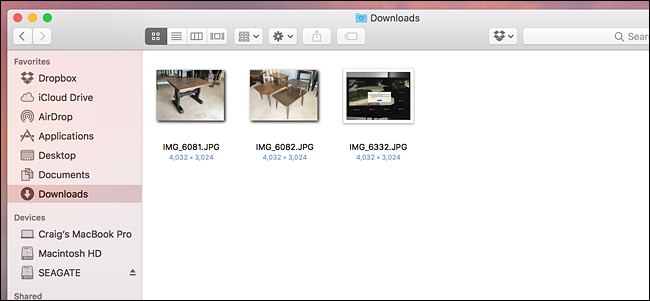
Частина 2: Як Bluetooth Фото з iPhone на ПК
Хочете перенести фотографії з iPhone на ПКBluetooth? На жаль, неможливо перенести фотографії з iPhone на ПК за допомогою Bluetooth. Вам потрібна альтернатива. Ми рекомендуємо використовувати Tenorshare iCareFone, чудовий інструмент, який дозволяє користувачам надсилати фотографії з iPhone X / 8/8 + / 7/7 Plus / 6S / 6S Plus / 6 / 5S / SE обом ПК та Mac.
Крок 1: Завантажте, встановіть та запустіть Tenorshare iCareFone на вашому ПК з Windows 10 / 8.1 / 8/7.
Крок 2: Підключіть свій iPhone до комп'ютера за допомогою кабелю USB.
Крок 3. Перейдіть на вкладку «Менеджер файлів» на домашній сторінці, якщо вона не вибрана за замовчуванням, а потім натисніть «Фотографії».

Крок 4: Огляд, потім виберіть фотографії, які ви хочете перенести, натисніть кнопку Експорт та виберіть розташування файлу для збереження фотографій.
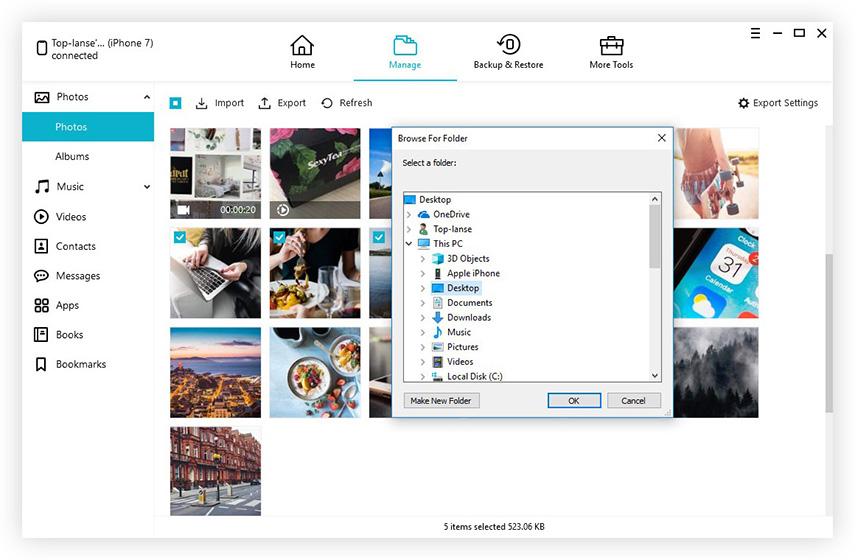
Додатковий рада: Що таке Airdrop і як це працює
AirDrop - це функція на Mac, iPhone та iPadщо дозволяє користувачам легко переносити файли між пристроями. Для передачі даних він використовує як Bluetooth, так і точковий Wi-Fi. AirDrop використовує Bluetooth для виявлення та трансляції з'єднань.
Час від часу у вас можуть виникати проблеми під час обміну фотографіями або будь-якими іншими файлами за допомогою AirDrop. Нижче наведено список рекомендованих рішень.
- Скиньте з'єднання Bluetooth та Wi-Fi, увімкнувши їх, а потім увімкніть.
- Звільніть з'єднання Wi-Fi та Bluetooth, вимкнувши функцію миттєвої точки доступу.
- Перейдіть на налаштування загальної частки AirDrop тимчасово для всіх.
Якщо AirDrop не працює після оновлення iOS 11, дотримуйтесь цього конкретного посібника, щоб дізнатися про 6 способів виправити проблеми з Airdrop.
Висновок
Багато користувачів запитують: "Чи можу я передати фотографії зiPhone на комп’ютер через Bluetooth? "Це можливо лише на комп'ютерах Mac, а не на ПК. Однак, Tenorshare iCareFone пропонує чудовий та зручний спосіб передачі фотографій з iPhone на ПК. До переваг використання Tenorshare iCareFone можна віднести вибіркове перенесення фотографій, які є відсортовано за папками та часом, групова передача фотографій без обмеження кількості фотографій, які ви бажаєте експортувати та імпортувати, стискати та створювати резервні копії фотографій без втрати якості, передавати фотографії без обмежень iTunes та iCloud, високі швидкості передачі фотографій, передачу фотографії через USB-кабель, не використовуючи Wi-Fi, і легко знайдіть усі фотографії в рулоні камери / My Photo Stream та Photo Library / Album.








![[Вирішити] Як виправити проблеми Bluetooth на IOS 11/12](/images/ios-11/solved-how-to-fix-bluetooth-issues-on-ios-1112.jpg)
